Comment rejoindre ou lier deux e-mails? – Rapide et facile
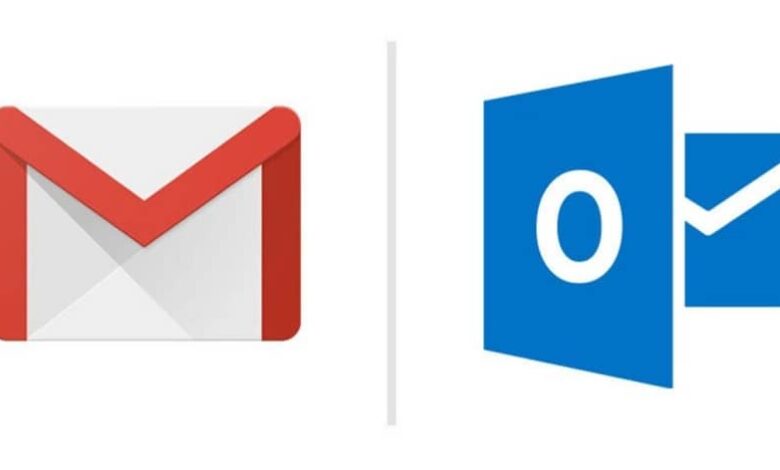
Beaucoup d’entre nous ont des comptes de messagerie de différentes entreprises et, à un moment donné, nous voulions lier deux e-mails pour gagner du temps.
En ce sens, combien il est utile que les e-mails qui vous sont envoyés dans deux ou plusieurs comptes de messagerie se trouvent au même endroit.
Rejoindre des comptes avec le même objectif sert à rationaliser divers aspects, par exemple en associant Instagram à Facebook . Grâce à cela, il est plus facile d’obtenir des abonnés ou d’être en meilleur contact avec vos amis.
Lorsque vous fusionnez vos comptes de messagerie, l’un de ceux-ci restera en tant que compte principal ou principal. Dans le cas où, il vous suffira de vous y connecter et vous pourrez gérer les messages de tous sans problème.
Par conséquent, et comme vous pouvez l’imaginer, Outlook et Gmail se positionnent comme les deux grands représentants du courrier électronique dans le monde. Par conséquent, nous vous apprendrons, principalement à combiner les comptes que vous avez sur ces serveurs.
Outlook comme compte principal
Pour fusionner les comptes de messagerie de ce fournisseur, vous devez d’abord avoir ou créer un compte de messagerie dans Outlook , puis procédez comme suit:
Depuis la page principale d’Outlook, nous localisons l’icône d’engrenage qui caractérise les «Options» de l’email.
La deuxième étape consiste à sélectionner l’onglet «comptes» dans la section «Comptes connectés » , vous trouverez les deux dans le menu de gauche.
L’onglet de configuration s’ouvrira, dans lequel nous verrons l’option «Ajouter un nouveau compte».
Comme vous pouvez le voir, il y a deux sections, il faut sélectionner «Gmail» pour le rejoindre en tant que compte secondaire d’Outlook.
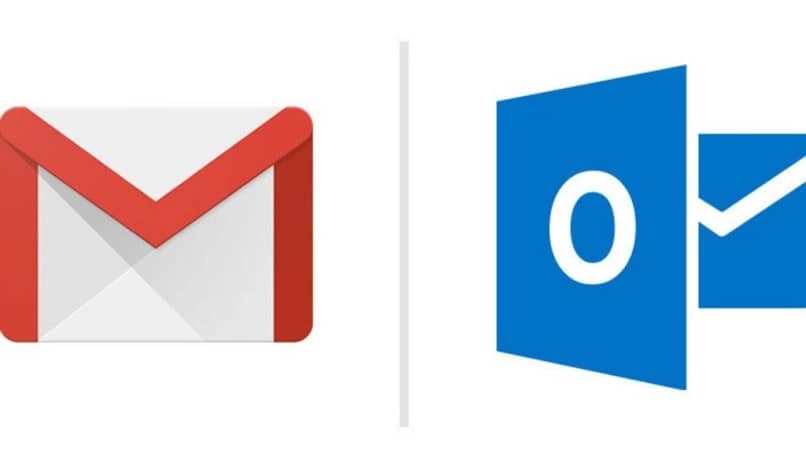
Une fenêtre s’affichera, appelée «Connectez-vous à votre compte Google» , dans laquelle nous devons renseigner les informations requises et configurer les préférences du syndicat.
Dans ce dernier, nous devons permettre à Outlook d’avoir un accès complet au compte Gmail et nous serons autorisés à créer un dossier pour diviser les e-mails d’un compte avec l’autre. Ensuite, nous devons donner «Accepter»
Ensuite, nous devons nous connecter avec le compte secondaire, dans ce cas Gmail. Ensuite, il nous sera demandé si nous voulons permettre à live.com d’accéder et de gérer les informations du compte démarré, ainsi que de les gérer. Outlook aura le contrôle complet du compte Gmail.
Une fois la synchronisation terminée, le dossier que nous avons créé pour diviser nos messages Gmail apparaîtra sur le panneau latéral gauche (sous la boîte de réception).
En fait, cette nouvelle catégorie contiendra tous les dossiers que nous connaissons déjà (boîtes de réception envoyées) à portée de main.
Autre type de compte
Si le compte que vous souhaitez joindre à Outlook provient d’un fournisseur autre que Gmail , dans la section «Ajouter un nouveau compte», vous devez sélectionner la deuxième option.
Il s’agit des «Autres comptes de messagerie», dans lesquels vous devez renseigner les données MAP et POP du compte à associer (celles-ci peuvent être obtenues à partir du même compte).
Après avoir entré les informations, la procédure est comme l’ajout d’un compte Gmail.
Cette modalité vise à relier deux e-mails lorsque l’un d’eux appartient à une société de messagerie telle que Yahoo !, ainsi que des e-mails professionnels et d’autres fournisseurs moins reconnus.
Gmail comme compte principal
La conversion de Gmail en compte principal pour nos nouveaux e-mails liés est également très simple. Il vous suffit de suivre la méthodologie suivante:
Localisez l’onglet «Paramètres», qui se trouve dans la partie supérieure droite de l’écran, puis cliquez sur.
Maintenant, il faut sélectionner l’option «Comptes», puis choisir «Ajouter un compte de messagerie» et saisir l’adresse du compte que l’on souhaite rejoindre. N’oubliez pas d’appuyer sur «Suivant»
De cette manière, nous marquerons les préférences qui régiront ce nouveau lien, les choisirons en fonction de vos besoins. Donnez «Suivant».
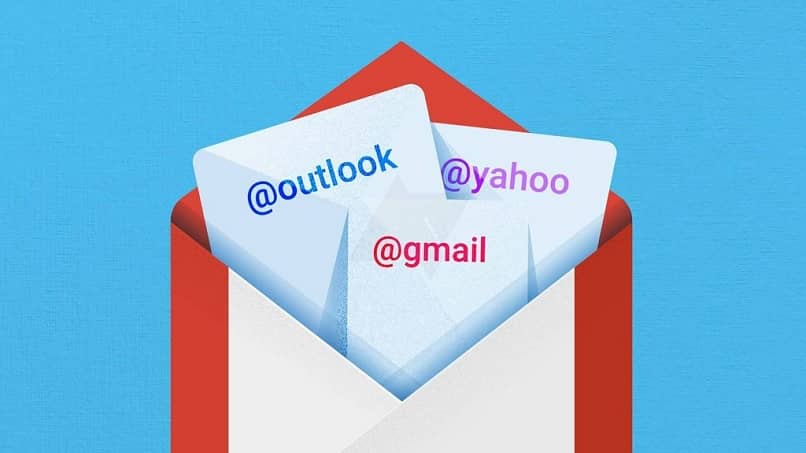
Dans cette étape, on nous demandera le mot de passe, notez-le. Nous pouvons terminer en appuyant sur «ajouter un compte».
L’une des recommandations à prendre en compte est de vous assurer de cocher l’option de toujours utiliser une connexion sécurisée (SSL) , qui vous permet de récupérer vos messages.
Ainsi, vous aurez déjà réussi à lier deux emails facilement. N’oubliez pas que vous pouvez gérer plus de deux comptes de messagerie à partir d’un seul endroit.




